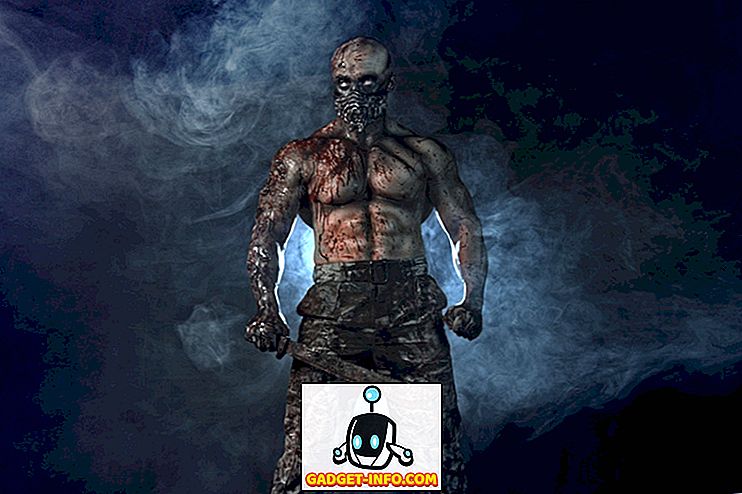Mit der endgültigen stabilen Version von Android Oreo wurden eine Menge neuer Funktionen und Optimierungen eingeführt, die alle dazu dienen, die Benutzererfahrung von Android insgesamt zu verbessern. Hätten Sie zuvor die Developer Beta auf Ihrem Gerät installiert, hätten Sie bemerkt, dass viele der zuvor eingeführten Funktionen aus dem endgültigen Build entfernt wurden. Eine solche Funktion war die Möglichkeit, die Tastenkombinationen des Sperrbildschirms zu ändern. Wenn Sie ein Fan dieser Funktion wären und diese gerne wieder auf Ihrem Android Oreo 8.0-Gerät haben möchten, lesen Sie weiter, da wir Ihnen zeigen, wie Sie benutzerdefinierte Sperrbildschirm-Verknüpfungen in Android Oreo ohne Root-Zugriff einstellen können:
Legen Sie in Android Oreo benutzerdefinierte Tastenkombinationen für das Sperren fest
Hinweis: Für die folgende Methode müssen auf Ihrem PC Minimal-ADB- und Fastboot-Treiber installiert sein. Wenn nicht, können Sie sie hier herunterladen und installieren. Ich habe auch die Methode auf meinem Nexus 5X und Google Pixel mit Android 8.0 Oreo ausprobiert und es hat perfekt funktioniert.
- Um zu beginnen, gehen Sie zu Einstellungen -> System -> Entwickleroptionen und aktivieren Sie den Schalter neben "USB-Debugging" .

- Bevor Sie mit dem Anpassen der Sperrbildschirm-Verknüpfungen fortfahren, müssen Sie zunächst den Paketnamen der App ermitteln, die Sie verwenden möchten. Laden Sie den Package Names Viewer 2.0 (Free) von hier auf Ihr Gerät herunter und installieren Sie ihn.

- Öffnen Sie jetzt den Package Names Viewer . Die App zeigt Ihnen die Liste der verschiedenen Anwendungen, die auf Ihrem Gerät installiert sind, sowie deren Paket- und Aktivitätsnamen. Notieren Sie sich den Paketnamen und den Aktivitätsnamen der App, die Sie als Verknüpfung auf Ihrem Sperrbildschirm festlegen möchten. Für diese Demonstration verwende ich die Google Maps-App, die Folgendes umfasst:
Paketname - com.google.android.apps.maps Aktivitätsname - com.google.android.maps.MapsActivity

- Verbinden Sie nun Ihr Gerät mit Ihrem PC und starten Sie die ADB-Shell . Wenn Sie dort sind, geben Sie die folgenden Befehle ein:
So ändern Sie die Verknüpfung auf der linken Seite:
adb shell settings put secure sysui_keyguard_left "PACKAGE NAME/ACTIVITY NAME" So ändern Sie die Verknüpfung auf der rechten Seite:
settings put secure sysui_keyguard_right "PACKAGE NAME/ACTIVITY NAME" Zum Beispiel werde ich die Verknüpfung auf der rechten Seite durch die Maps-App ersetzen. Daher wird mein Befehl aussehen -
adb shell settings put secure sysui_keyguard_right "com.google.android.apps.maps/com.google.android.maps.MapsActivity" 
Wie Sie sehen, wurde die rechte Seite auf meinem Sperrbildschirm in Google Maps geändert .

- Wenn Sie die Sperrbildschirm-Verknüpfungen in Android Oreo wieder auf die Stammeinstellungen zurücksetzen möchten, führen Sie einfach die folgenden Befehle aus:
Um die Verknüpfung auf der linken Seite zurückzusetzen:
Adb-Shell-Einstellungen löschen sicheres sysui_keyguard_left
Um die Verknüpfung auf der rechten Seite zurückzusetzen:
Adb-Shell-Einstellungen löschen sicheres sysui_keyguard_right
Und das ist es. Ihr Sperrbildschirm sollte jetzt wieder auf die Standardverknüpfungen zurückgesetzt werden, wobei die linke Verknüpfung für den Sprachassistenten und die rechte Verknüpfung für die Kamera ist.
SEHEN SIE AUCH: 12 Coole Android 8.0 Oreo-Tricks, die Sie kennen sollten
Ändern Sie Ihre Sperrbildschirm-Verknüpfungen auf Android Oreo
Das Ändern der Sperrbildschirm-Verknüpfungen kann eine sehr nützliche Funktion sein, da Sie schneller auf Ihre am häufigsten verwendeten Apps zugreifen können. Während das Feature in der zweiten Entwickler-Beta für Android Oreo vorhanden war, wurde es offensichtlich aus dem endgültigen Build entfernt. Zum Glück funktioniert die obige Methode für Android-Oreo-Geräte und erfordert nicht einmal root-Zugriff. Nun, ich habe meine Verknüpfungen auf Maps und WhatsApp gesetzt, aber was ist mit dir? Auf was stellen Sie Ihre Sperrbildschirm-Verknüpfungen ein? Lass es uns in den Kommentaren unten wissen.
Dieses Tutorial wurde erstmals auf XDA Developers veröffentlicht. Wir haben es ausprobiert und es funktioniert ohne Probleme.